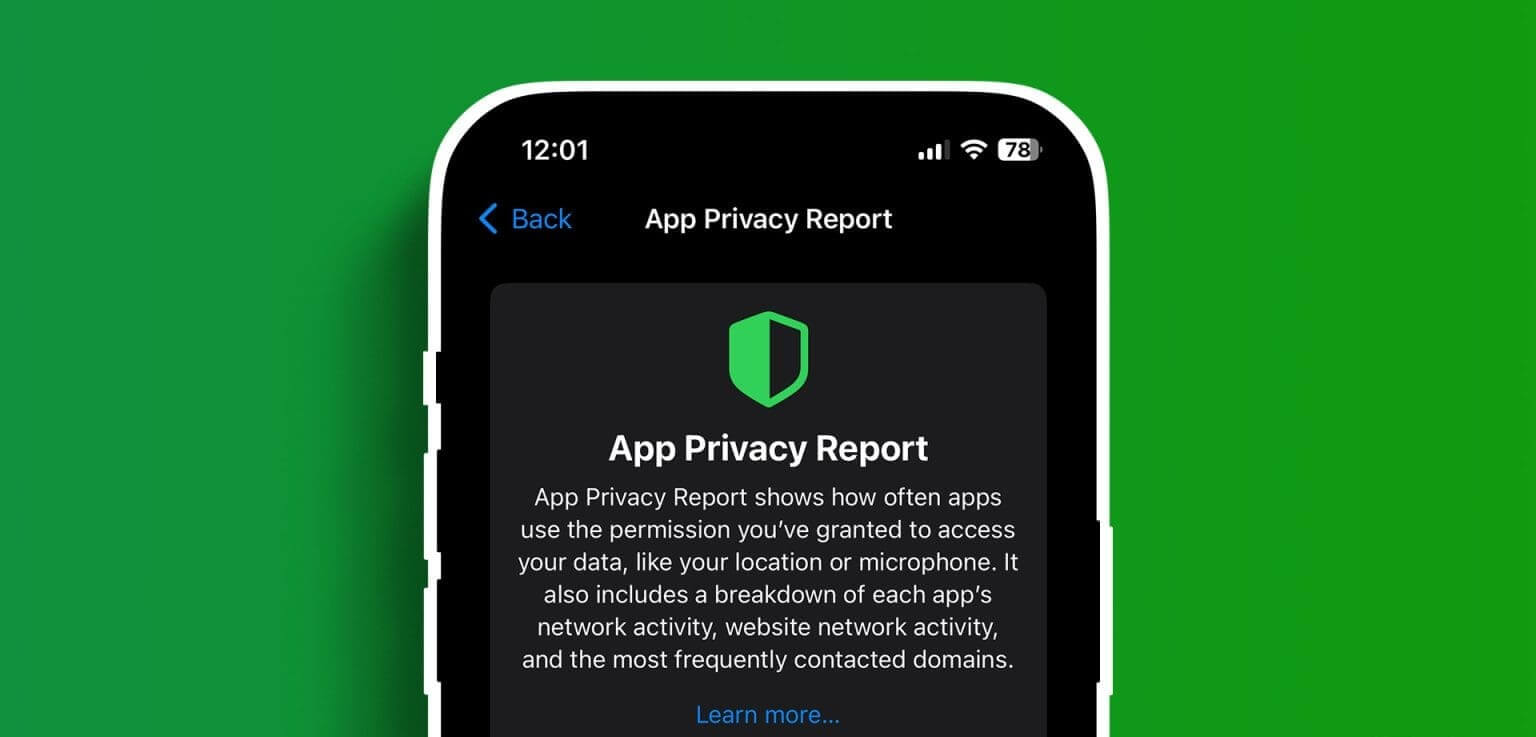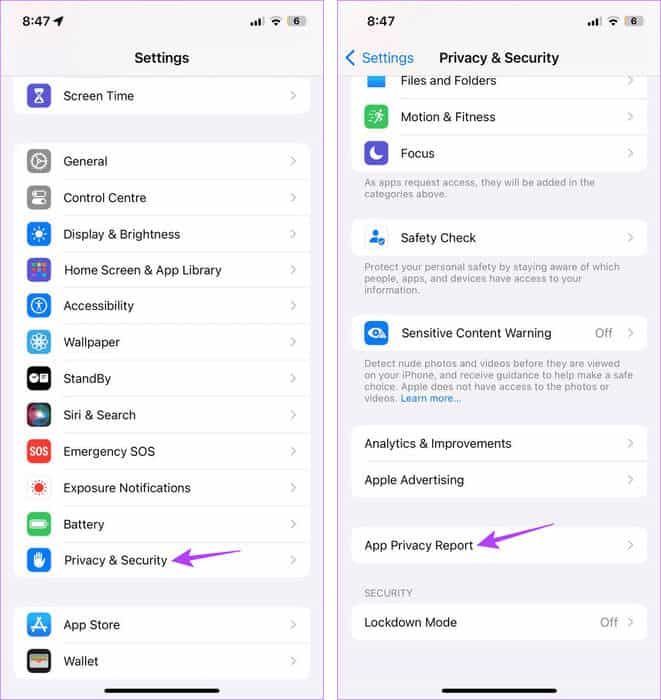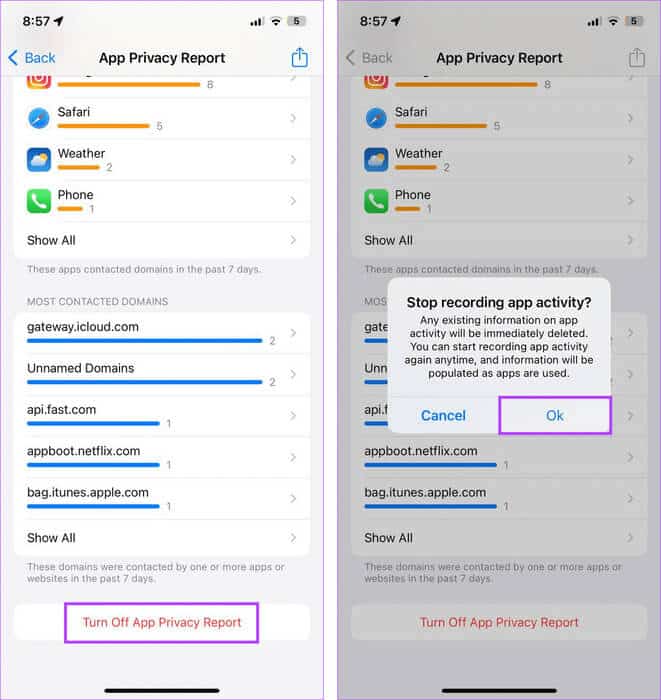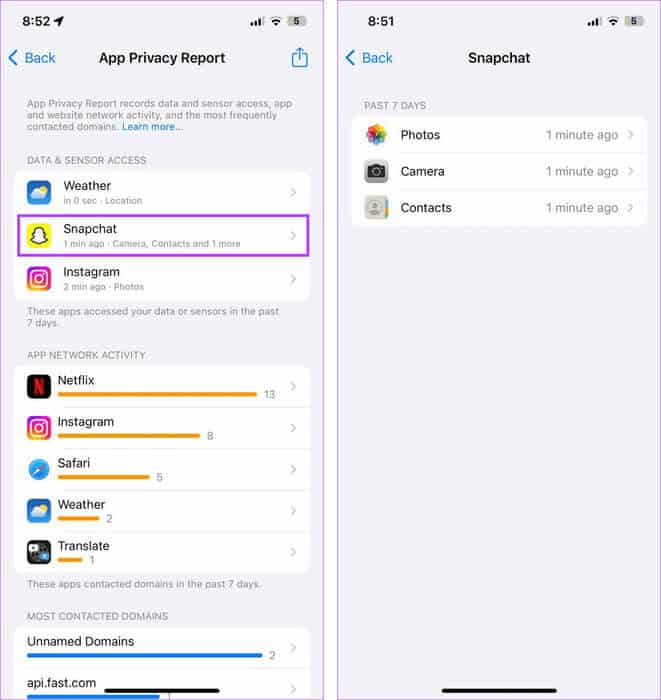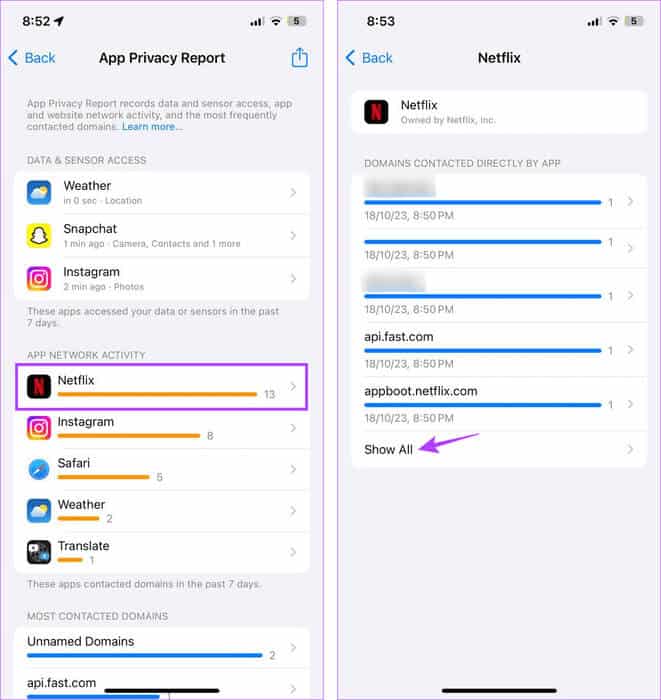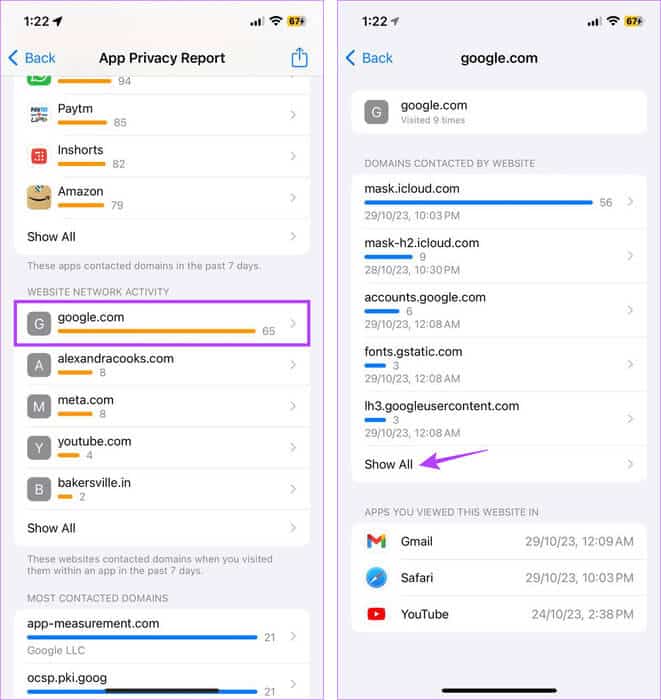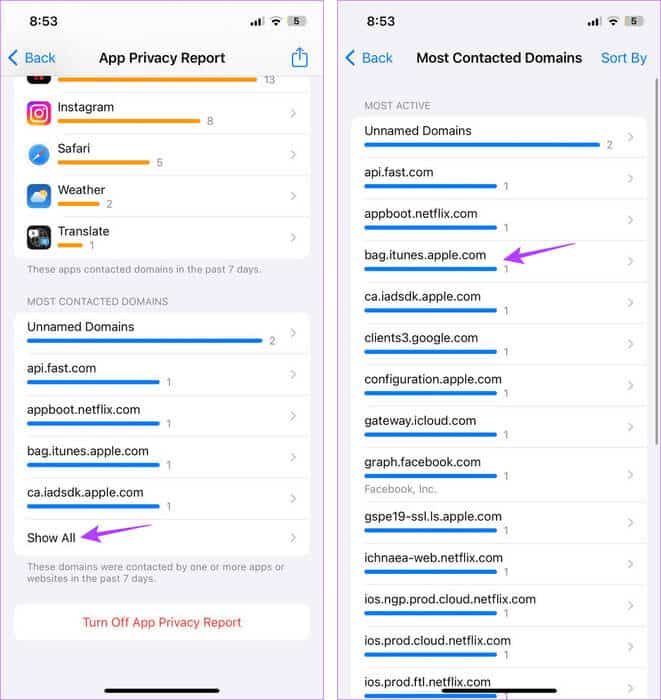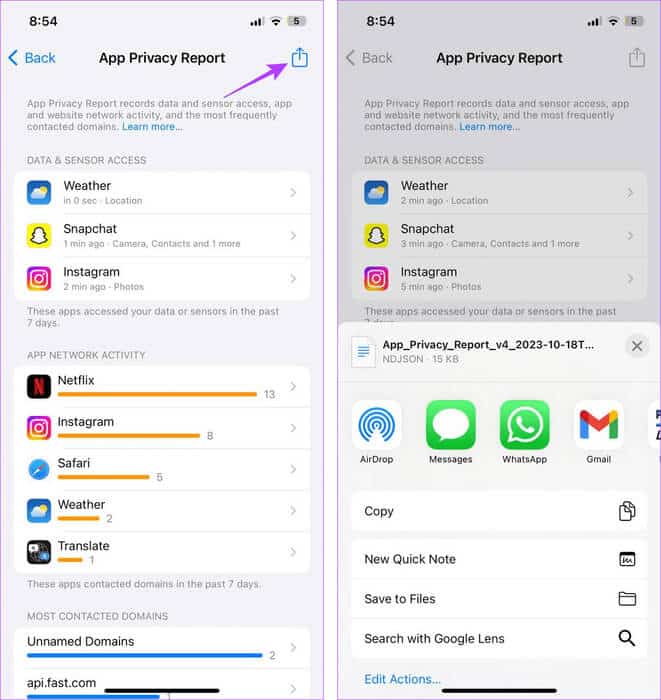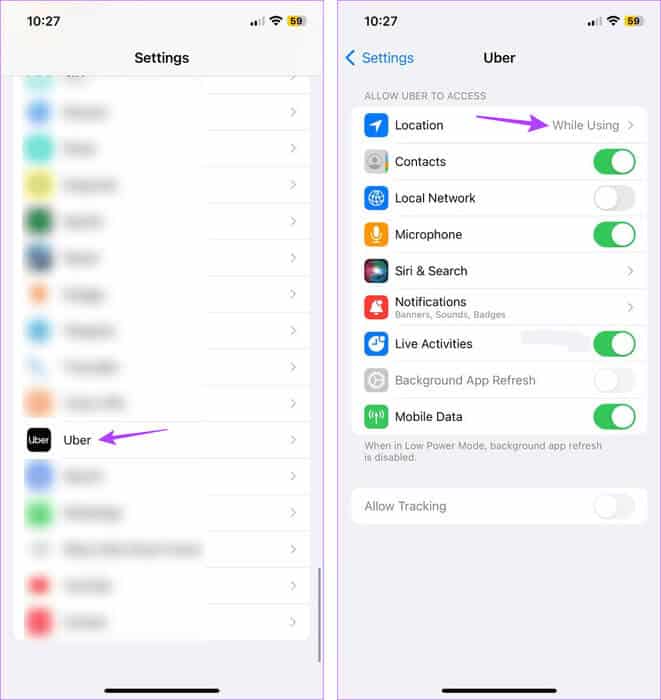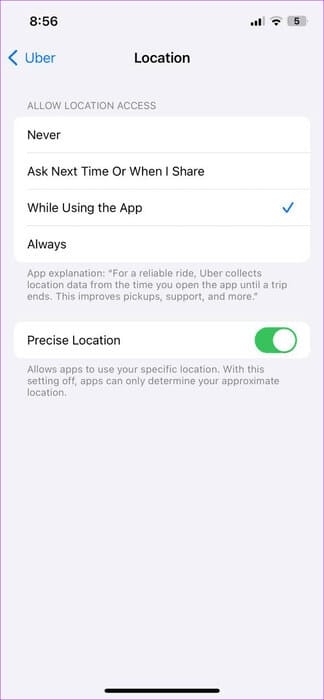ما هو تقرير خصوصية التطبيقات على iPhone وكيفية استخدامه
في عالم حيث يعد البقاء على اتصال أمرًا ضروريًا، غالبًا ما تصبح حماية النفس مهمة صعبة. لكن الشركات المصنعة للهواتف المحمولة تصعد إلى مستوى التحدي من خلال ميزات الأمان الخاصة بها. ينطبق هذا بشكل خاص على أجهزة iPhone، المعروفة بميزات الأمان والخصوصية المتميزة. وتمشيا مع هذا، دعونا نلقي نظرة على تقرير خصوصية التطبيقات الموجود على جهاز iPhone الخاص بك وكيفية استخدامه.
بمجرد التمكين، يمكنك رؤية البيانات من معلمات مختلفة تم جمعها من استخدامك لجهازك على مدار 7 أيام. وإذا كانت بعض التطبيقات تتصرف بشكل مريب، فيمكنك إلغاء إذنها أو إلغاء تثبيتها بالكامل. لكن أولاً، دعنا نفهم ما هو تقرير خصوصية التطبيق الموجود على جهاز iPhone الخاص بك.
ملاحظة: يجب أن يعمل جهاز iPhone الخاص بك بنظام iOS 15.2 أو إصدار أحدث للوصول إلى هذه الميزة.
فهم تقرير خصوصية التطبيقات على iPhone
كما يوحي الاسم، يساعدك تقرير خصوصية التطبيق على فهم التطبيق الذي يستخدم الميزة أو المستشعر أو المجال الموجود على جهازك لإرسال المعلومات أو تلقيها. بهذه الطريقة، يمكنك الحصول على صورة واضحة عن مدى أمان بياناتك داخل التطبيق أو موقع الويب. وبعد ذلك، اعتمادًا على النتائج، يمكنك تعديل استخدامك لجعل بيانات جهازك أكثر أمانًا بشكل عام.
كيفية تشغيل تقرير خصوصية التطبيقات على iPhone
الآن بعد أن عرفنا المزيد عن تقرير خصوصية التطبيق، دعنا نلقي نظرة على كيفية تشغيل تقرير خصوصية التطبيق على جهاز iPhone الخاص بك.
الخطوة 1: افتح تطبيق الإعدادات على جهاز iPhone الخاص بك.
الخطوة 2: قم بالتمرير لأسفل وانقر على “الخصوصية والأمان”.
خطوة 3: هنا، اضغط على “تقرير خصوصية التطبيق”.
الخطوة 4: اضغط على “تشغيل تقرير خصوصية التطبيق”.
بمجرد الانتهاء من ذلك، انتظر بعض الوقت واستخدم جهازك. باستخدام تطبيقات وخدمات مختلفة، سيقوم جهاز iPhone الخاص بك بجمع البيانات وتصنيفها هنا. إذا لم تعد ترغب في استخدامها، يمكنك أيضًا إيقاف تشغيل هذه الميزة. إليك الطريقة.
إيقاف تشغيل تقرير خصوصية التطبيق
الخطوة 1: قم بالتمرير لأسفل على صفحة تقرير خصوصية التطبيق وانقر على “إيقاف تشغيل تقرير خصوصية التطبيق”.
الخطوة 2: اضغط على موافق للتأكيد.
سيؤدي هذا إلى تعطيل ميزة تقرير خصوصية التطبيق وحذف أي بيانات مسجلة مسبقًا. عند التمكين مرة أخرى، سيتم جمع مجموعة جديدة من البيانات.
كيفية عرض تقرير الخصوصية لتطبيق IPHONE والتحقق منه
بمجرد تمكين ميزة تقرير خصوصية التطبيق، ستحصل على معلمات مختلفة للتحقق من التطبيقات التي تستخدم الموارد أو أجهزة الاستشعار. لذا، إليك كيفية عرض تقرير خصوصية تطبيقات iPhone أو التحقق منه بالتفصيل.
ملحوظة: جميع البيانات المعروضة ستعتمد على استخدامك خلال الأيام السبعة الماضية.
1. الوصول إلى البيانات وأجهزة الاستشعار
كما يوحي الاسم، يعرض الوصول إلى البيانات وأجهزة الاستشعار المعلومات المتعلقة بعدد المرات التي وصل فيها تطبيق معين إلى أي بيانات أو أجهزة استشعار حساسة على جهاز iPhone الخاص بك. يتضمن ذلك استخدام التطبيق المحدد للموقع والصور والكاميرا والميكروفون وجهات الاتصال وما إلى ذلك. وستكون مجموعة البيانات الشاملة مرئية بمجرد النقر على التطبيق ذي الصلة. وإليك كيفية مشاهدته.
الخطوة 1: افتح الإعدادات واضغط على “الخصوصية والأمان”.
الخطوة 2: هنا، اضغط على “تقرير خصوصية التطبيق”.
خطوة 3: انتقل إلى قسم “الوصول إلى البيانات وأجهزة الاستشعار” وانقر على التطبيق ذي الصلة.
ملاحظة: مع زيادة عدد التطبيقات، قد لا تكون جميعها مرئية على هذه الصفحة. في هذه الحالة، اضغط على “إظهار الكل” لرؤية جميع التطبيقات.
الخطوة 4: الآن، اضغط على الخيار ذي الصلة لرؤية تقرير مفصل.
ثم ارجع وكرر هذه العملية لأي تطبيق آخر ذي صلة.
2. بيانات نشاط الشبكة
تعتمد بيانات قياس نشاط الشبكة على جهازك على ثلاث معلمات. ومن بين هذه العناصر، يعرض نشاط شبكة التطبيقات جميع النطاقات التي اتصلت بها التطبيقات، بشكل مباشر أو غير مباشر.
ومن ناحية أخرى، يتضمن نشاط شبكة موقع الويب معلومات تتعلق بجميع النطاقات التي تم الاتصال بها من خلال مواقع الويب التي زرتها مسبقًا. وأخيرًا، تتضمن معظم النطاقات التي تم الاتصال بها قائمة بالنطاقات التي تم الاتصال بها بواسطة جهازك ككل. إليك كيف يمكنك عرضها جميعًا.
نصيحة: يمكنك أيضًا مراجعة مقالتنا الأخرى حول منع التتبع عبر المواقع في Safari على iPhone.
نشاط شبكة التطبيق
الخطوة 1: افتح الإعدادات واضغط على “الخصوصية والأمان”.
الخطوة 2: هنا، اضغط على “تقرير خصوصية التطبيق”.
خطوة 3: انتقل إلى قسم “نشاط شبكة التطبيقات” وانقر على أي تطبيق ذي صلة.
ملاحظة: إذا لم يكن التطبيق مرئيًا، فانقر على “إظهار الكل”. ثم اضغط على التطبيق.
الخطوة 4: هنا، اضغط على “إظهار الكل” لرؤية جميع معلمات نشاط الشبكة.
تصفح هذه الصفحة وانقر على أي معلمة لرؤية المزيد من التفاصيل.
نشاط شبكة الموقع
الخطوة 1: افتح الإعدادات واضغط على “الخصوصية والأمان” ← “تقرير خصوصية التطبيق”.
الخطوة 2: هنا، انتقل إلى قسم “نشاط شبكة موقع الويب” وانقر على موقع الويب ذي الصلة.
نصيحة: يمكنك أيضًا النقر فوق “إظهار الكل” لرؤية قائمة بمواقع الويب المتاحة. ثم اضغط على واحد ذي الصلة.
خطوة 3: هنا، قم بالتمرير خلال البيانات المتاحة واضغط عليها لمزيد من المعلومات.
يمكنك أيضًا النقر على “إظهار الكل” لمزيد من المعلومات.
المجالات الأكثر اتصالاً
الخطوة 1: افتح تطبيق الإعدادات على جهازك.
الخطوة 2: بعد ذلك، اضغط على “الخصوصية والأمان” ← “تقرير خصوصية التطبيق”.
خطوة 3: قم بالتمرير إلى قسم “النطاقات الأكثر اتصالاً” وانقر على “إظهار الكل”.
الخطوة 4: اضغط على المجال ذي الصلة.
سيؤدي هذا إلى فتح قائمة بالتطبيقات التي اتصلت بهذا النطاق خلال الأيام السبعة الماضية. كرر هذه العملية لأية معلومات مجال أخرى ترغب في رؤيتها.
كيفية مشاركة تقرير خصوصية التطبيق على iPhone
إذا كنت ترغب في مشاركة نسخة من تقرير خصوصية التطبيق الخاص بك مع الآخرين أو ترغب في إرسالها إلى جهاز مختلف، فيمكنك استخدام خيار المشاركة ضمن قسم تقرير خصوصية التطبيق. إليك الطريقة.
الخطوة 1: افتح الإعدادات واضغط على “الخصوصية والأمان”.
الخطوة 2: ثم اضغط على “تقرير خصوصية التطبيق”.
خطوة 3: في الزاوية اليمنى العليا، اضغط على أيقونة المشاركة.
الخطوة 4: الآن، اضغط على الخيار ذي الصلة لمشاركة ملف تقرير خصوصية التطبيق.
علاوة: عرض إعدادات الخصوصية للتطبيقات الفردية على IPHONE
إلى جانب التحقق من تقرير خصوصية تطبيقات iOS، يمكنك أيضًا التحقق من إعدادات التطبيقات الفردية للحصول على تفاصيل حول الميزات التي يستطيع التطبيق الوصول إليها حاليًا. بعد ذلك، وفقًا لمستوى الخصوصية الذي تريده، يمكنك منح الإذن ذي الصلة أو إلغائه. هيريس كيفية القيام بذلك.
الخطوة 1: افتح تطبيق الإعدادات على جهاز iPhone الخاص بك.
الخطوة 2: قم بالتمرير لأسفل وانقر على التطبيق ذي الصلة.
خطوة 3: هنا، اضغط على أي من المعلمات ذات الصلة.
الخطوة 4: تعرف على مستوى الوصول الممنوح للتطبيق المحدد.
يمكنك أيضًا تغيير مستوى الوصول إلى التطبيق وفقًا لتفضيلاتك. بالإضافة إلى ذلك، يمكنك أيضًا استخدام قائمة الخصوصية والأمان للحصول على تفاصيل حول التطبيقات التي تستخدم الميزات ككل.
الأسئلة الشائعة حول تقرير خصوصية التطبيق على iPhone
س1. هل ميزة تقرير خصوصية التطبيق متاحة لجميع أجهزة iPhone؟
الجواب: يتوفر تقرير خصوصية التطبيقات لأجهزة iPhone التي تعمل بنظام التشغيل iOS 15.2 أو الإصدارات الأحدث. بالإضافة إلى ذلك، يمكنك أيضًا الوصول إليه على أجهزة iPad التي تعمل بنظام iPadOS 15.2 أو أحدث.
س2. هل يؤدي تعطيل تقرير خصوصية التطبيق إلى مسح جميع بياناتك الموجودة على جهاز iPhone الخاص بك؟
الجواب: يتم تخزين جميع بيانات تقرير خصوصية التطبيق محليًا على جهازك. لذلك، بمجرد إيقاف تشغيل هذه الميزة، سيتم حذف جميع البيانات التي تم جمعها مسبقًا من جهازك أيضًا.
استخدام تقرير خصوصية التطبيق على iPhone
نأمل أن تساعدك هذه المقالة في فهم المزيد حول ميزة تقرير خصوصية التطبيق على جهاز iPhone الخاص بك وكيف يمكنك الوصول إليها واستخدامها. يمكنك أيضًا الاطلاع على دليلنا لمعرفة المزيد حول إعدادات خصوصية iPhone الأخرى التي يمكنك استخدامها لتأمين جهاز iPhone الخاص بك.